Microsoft Word – один из самых популярных текстовых редакторов, который используется миллионами пользователей по всему миру. Он предлагает много полезных функций, в том числе настройку верхних и нижних колонтитулов для документов. Колонтитулы позволяют добавлять информацию вверху и внизу каждой страницы, такую как заголовки, номера страниц и другую справочную информацию.
Однако бывает так, что вам может понадобиться удалить верхние и нижние колонтитулы в Word. Например, если вы хотите создать документ без какой-либо справочной информации, либо если вы получили файл от кого-то еще и вам нужно удалить колонтитулы для ваших целей. В таких случаях необходимо знать, как удалить эти колонтитулы.
В этой статье мы расскажем вам, как удалить верхние и нижние колонтитулы в Word за несколько простых шагов.
Удаление верхнего колонтитула в Word
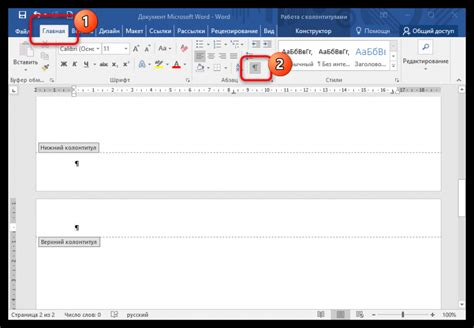
Если вам нужно удалить верхний колонтитул из документа в Word, вам понадобится выполнить следующие шаги:
- Откройте документ в Word и перейдите на вкладку "Вставка" в верхней панели меню.
- В разделе "Колонтитулы" нажмите на кнопку "Верхний колонтитул" и выберите опцию "Удалить верхний колонтитул".
- Верхний колонтитул будет удален из документа, и текст, который был в нем, больше не будет отображаться на каждой странице.
Как убрать нижний колонтитул в Microsoft Word
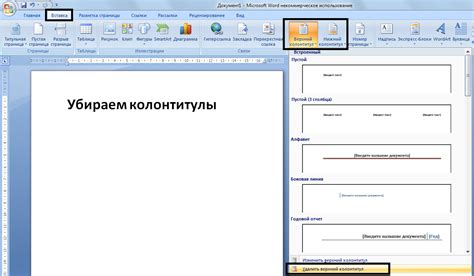
Колонтитулы в Microsoft Word представляют собой область, которая отображается на верхней или нижней части каждой страницы документа. Они могут содержать информацию, такую как номер страницы, название документа или дату. Если вам необходимо убрать нижний колонтитул в Word, следуйте следующим шагам:
- Откройте документ в Microsoft Word.
- Выберите вкладку "Вставка" в верхней части окна программы.
- Нажмите на кнопку "Колонтитулы" в группе "Заголовок и нижний колонтитул".
- Выберите опцию "Нижний колонтитул" из раскрывающегося списка.
- Нажмите на кнопку "Удалить колонтитул" в группе "Параметры колонтитула".
- Подтвердите удаление колонтитула, нажав на кнопку "Да".
После выполнения указанных шагов нижний колонтитул будет удален из вашего документа. Более того, если вам потребуется удалить и верхний колонтитул, вы можете выбрать опцию "Верхний колонтитул" на третьем шаге и выполнить остальные шаги аналогичным образом.
Удаление верхнего и нижнего колонтитулов может быть полезно, если вы хотите, чтобы ваш документ выглядел более простым или хотите добавить собственный дизайн колонтитулов. В любом случае, в Microsoft Word это легко сделать и займет всего несколько минут.
Пошаговая инструкция по удалению верхнего колонтитула
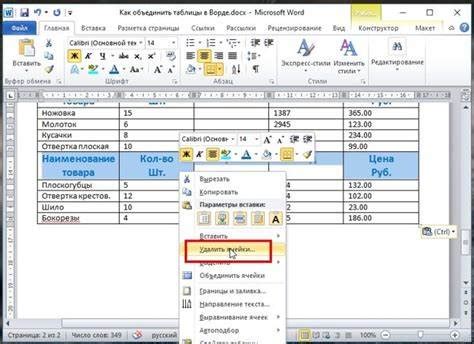
Верхний колонтитул в программе Microsoft Word представляет собой размещенную в верхней части документа область, которая может содержать текст, номера страниц, дату или другую информацию. Если вам необходимо удалить верхний колонтитул из своего документа, следуйте этим простым шагам:
| Шаг 1: | Откройте документ в программе Microsoft Word. |
| Шаг 2: | На панели инструментов выберите вкладку "Вставка". |
| Шаг 3: | На вкладке "Вставка" найдите раздел "Колонтитулы" и нажмите на кнопку "Верхний колонтитул". |
| Шаг 4: | Выберите опцию "Без колонтитула", чтобы удалить верхний колонтитул из документа. |
| Шаг 5: | Нажмите на кнопку "Закрыть колонтитул и возвратиться в документ", чтобы сохранить изменения и закрыть режим редактирования колонтитула. |
После выполнения этих шагов верхний колонтитул будет удален из вашего документа Word. Помните, что эта инструкция применима для программы Microsoft Word 2010 и более поздних версий.
Как быстро и легко убрать нижний колонтитул
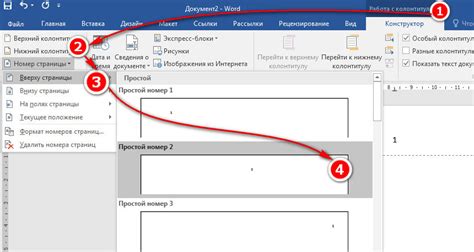
В Microsoft Word есть простой способ убрать нижний колонтитул. Следуйте этим шагам, чтобы быстро и легко удалить нижний колонтитул в Word:
- Откройте документ в Microsoft Word.
- Нажмите на вкладку "Вставка" в верхней панели инструментов.
- Найдите раздел "Колонтитулы" и щелкните по кнопке "Колонтитулы страницы".
- В появившемся меню выберите "Без колонтитула" или "Удалить колонтитулы".
- Нижний колонтитул будет удален с текущей страницы и со всеми последующими страницами в документе.
Теперь нижний колонтитул полностью удален из вашего документа. Этот способ позволяет быстро и легко убрать нижний колонтитул без необходимости использования сложных настроек и научиться независимо управлять оформлением документа в Microsoft Word.
Советы по удалению верхних и нижних колонтитулов в Word
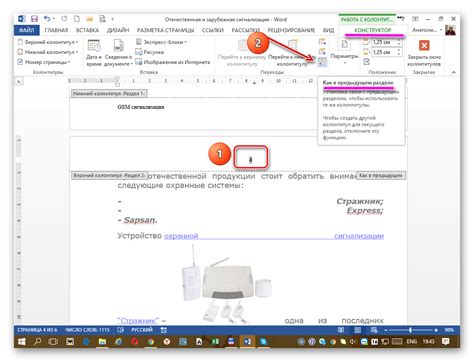
Вот несколько полезных советов о том, как удалить верхние и нижние колонтитулы в Word:
- Откройте документ в Word: Запустите Microsoft Word и откройте документ, в котором нужно удалить колонтитулы.
- Перейдите на вкладку "Вставка": В верхней панели меню выберите вкладку "Вставка" и найдите секцию "Колонтитулы".
- Выберите опцию "Без колонтитулов": Щелкните по опции "Без колонтитулов" в выпадающем меню "Колонтитулы".
- Проверьте результат: После выбора опции "Без колонтитулов" колонтитулы будут удалены из вашего документа. Проскролльте страницы, чтобы убедиться, что колонтитулы действительно исчезли.
Обратите внимание, что эти шаги применимы к Word версии 2010 и выше.
Теперь у вас есть несколько полезных советов по удалению верхних и нижних колонтитулов в Word. Не забудьте сохранить изменения после удаления колонтитулов, чтобы убедиться, что они применены к вашему документу.



